Content Quick Overview

يعني “إعادة التشغيل” و “إعادة التشغيل” و “إعادة التعيين”؟
هذه الكلمات الثلاث ، التي يبدو أن لها معاني متشابهة ، تضلل الكثير من الناس. يميل الناس إلى استخدام عبارات “إعادة التشغيل” و “إعادة التشغيل” و “إعادة التعيين” بالتبادل ، لكن هذه العبارات تعني أشياء مختلفة تماما.
تعني “إعادة التشغيل” و “إعادة التشغيل” نفس الشيء: إيقاف تشغيل الجهاز ثم إعادة تشغيله على الفور. تحتوي معظم أجهزة الكمبيوتر على زر “إعادة التشغيل” عليها ، ولكن لا تقلق إذا كان يطلق عليه “إعادة التشغيل”. كل شيء متشابه. سيكون لدى الآخرين كلمة “Switch” على جهاز التوجيه ، وسيؤدي الضغط عليه أيضا إلى إعادة تشغيل جهاز التوجيه الخاص بك.
قد تنشأ المشكلة الحقيقية عند البدء في استخدام كلمة “إعادة تعيين”. ما هذه المقالة مفيدة؟ ستخبرك هذه المقالة بكيفية إعادة تعيين جهاز التوجيه بنفسك.

متى تحتاج إلى إعادة تعيين جهاز التوجيه الخاص بك؟
قد تحتاج إلى إعادة تعيين جهاز توجيه WiFi الخاص بك لعدة أسباب مختلفة. ربما كانت الشبكة اللاسلكية بطيئة مؤخرا ، وقد جربت كل شيء لإصلاحها ، أو ربما لا يمكنك الاتصال بشبكة WiFi على الإطلاق. حتى إذا كنت تريد إعادة تعيين حساب WiFi الخاص بك وتغيير كلمة المرور الخاصة بك. أنت تواجه مشكلة لأن أحد الأشياء الأولى التي يجب أن تجربها هو إعادة تشغيل جهاز توجيه WiFi الخاص بك.
ماذا يحدث إذا قمت بإعادة تعيين جهاز توجيه WiFi الخاص بك؟
يرجى توخي الحذر. عند إعادة تعيين جهاز توجيه WiFi الخاص بك ، تعود جميع الإعدادات إلى إعداداتها الافتراضية. ستؤدي استعادة إعدادات المصنع إلى مسح جميع ذاكرتك وإعداداتك السابقة تماما. يتضمن ذلك كلمة المرور الخاصة بك ، لذا تأكد من كتابتها في مكان ما قبل إعادة تعيين جهاز التوجيه!
إذا كنت ترغب في إعادة تشغيل جهاز التوجيه الخاص بك ، فابحث عن زر الطاقة. إذا لم يكن زر الطاقة هذا متاحا ، فيمكنك إيقاف تشغيل المفتاح الموجود على مأخذ الطاقة لمدة 10 ثوان ثم إعادة تشغيله.
تسمى هذه التقنية “إعادة الضبط الناعم”.
كيفية إعادة تعيين جهاز توجيه WiFi؟
هناك عدة طرق مختلفة لإعادة تعيين جهاز توجيه WiFi الخاص بك ، اعتمادا على طراز ونماذج الشركات المصنعة لجهاز التوجيه. سنوضح طريقتين من أكثر الطرق شيوعا أدناه:
ضع زر إعادة الضبط
ربما يكون وضع الزر هو أسهل طريقة لإعادة ضبط جهاز توجيه WiFi الخاص بك. ابحث عن زر إعادة تعيين صغير في الجزء الخلفي أو السفلي من جهاز التوجيه الخاص بك – سيؤدي الضغط على هذا إلى إعادة تعيين جهاز التوجيه الخاص بك.
افترض أنك تريد إعادة تعيين جهاز التوجيه Speedefy الخاص بك. في هذه الحالة ، يمكنك رؤية زر إعادة تعيين في الجزء الخلفي من جهاز التوجيه Speedefy الخاص بك مع كلمة RST مكتوبة تحته ، اضغط مع الاستمرار عليه لمدة 10 ثوان لإعادة ضبط جهاز التوجيه الخاص بك.

استخدام قلم أو دبوس للضغط على ثقب
تحتوي بعض أجهزة التوجيه على ثقب صغير ، وزر إعادة الضبط داخل الفتحة الصغيرة. لإعادة ضبط جهاز التوجيه الخاص بك ، تحتاج إلى استخدام قلم أو دبوس للضغط على الفتحة الصغيرة والضغط لفترة طويلة على المكان لمدة 30 ثانية تقريبا.
خطوات إعادة تعيين جهاز توجيه Speedefy
إذا قمت بتغيير (ثم نسيت) كلمة مرور المسؤول الافتراضية للوصول إلى صفحة إعدادات جهاز التوجيه ، فإن إعادة التعيين الثابت هي ملاذك الوحيد. بدون كلمة المرور هذه ، لا يمكنك تغيير أي إعدادات ، مثل كلمة مرور WiFi أو اسم الشبكة.
فيما يلي مثال على كيفية إعادة تعيين جهاز التوجيه Speedefy الخاص بك. إذا كنت بحاجة إلى إعادة تعيين حساب الموجه اللاسلكي الخاص بك ، فيمكنك القيام بذلك عن طريق إعدادات المصنع الافتراضية.
قبل البدء
قبل إعادة تعيين جهاز التوجيه الخاص بك ، هناك بعض الأشياء التي يجب التحقق منها: تأكد من توصيل جهاز Speedefy Router أو المودم أو كبلات Ethernet أو تطبيق WiFi سريع (متوفر لنظامي التشغيل iOS و Android) أو جهاز ذكي أو جهاز كمبيوتر.

قم بتوصيل الجهاز
اتبع هذه الخطوات لتوصيل جهاز التوجيه Speedefy بالمودم. (هنا ، نستخدم Speedefy KX450 كمثال).
افصل طاقة المودم، ثم قم بتوصيل المودم بمنفذ WAN على الموجه. يرجى تشغيل المودم والانتظار 2 دقيقة لإعادة تشغيله. سترى ضوء الإنترنت الخاص بك يتحول إلى اللون الأخضر. سيتم تعيين عنوان IP عام للمودم الخاص بك. حافظ على توصيل المودم. قم بتوصيل محول الطاقة بالموجه وقم بتشغيل جهاز التوجيه. أقترح عليك إعطاء المودم الخاص بك دقيقة لتعيين عنوان IP عام.
إعادة تعزيز جهاز التوجيه اللاسلكي الخاص بك
ضع زر إعادة الضبط لأكثر من 30 ثانية. ثم انتظر بضع دقائق حتى يضيء مصباح الطاقة بالكامل. بعد ذلك ، انتقل إلى جهاز الكمبيوتر أو الهاتف المحمول وافتح متصفح الويب.
أدخل إلى موقع إعدادات Speedefy اللاسلكية
في شريط العناوين ، اكتب عنوان IP لجهاز التوجيه الخاص بك “192.168.3.1” أو موقع الويب http://speedefywifi.com/ واضغط على Enter. سوف تدخل واجهة الويب الخاصة ب Speedefy. سينقلك هذا إلى صفحة تسجيل الدخول لإعدادات جهاز التوجيه الخاص بك – تلميح إعداد WiFi – تعيين اسم WiFi وكلمة المرور.
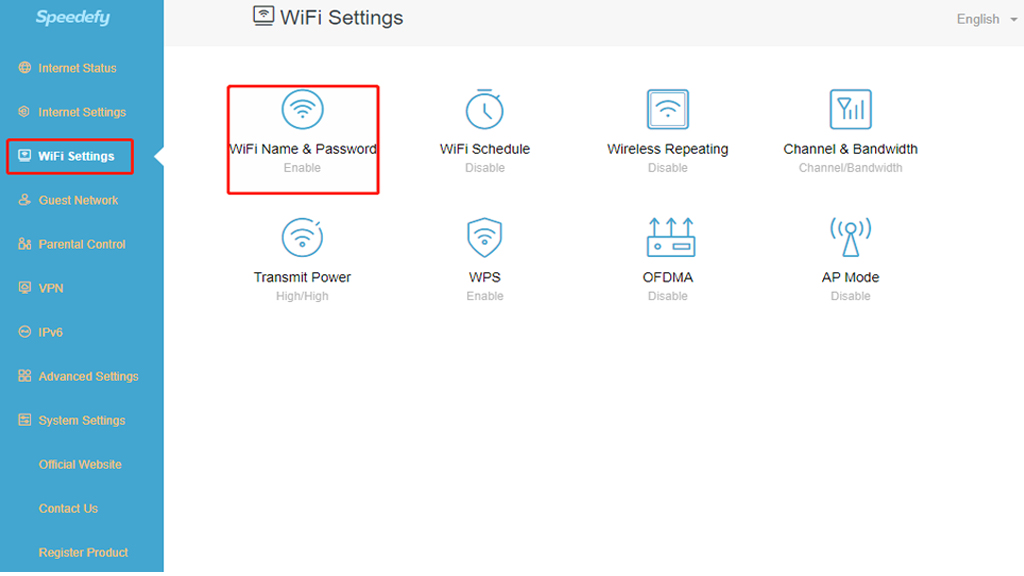
سيكون من المفيد إذا تذكرت كلمة مرور المسؤول الخاصة بك ، والتي يمكن استخدامها لتسجيل الدخول إلى إعداد المودم والوصول إلى إعدادات الأمان. كلمة المرور الخاصة بك مطلوبة عندما تحتاج إلى تحديثات البرامج الثابتة وإدارة أمان WiFi وما إلى ذلك. يمكنك الرجوع إلى كيفية تغيير كلمة المرور.
أكمل الإعداد
قد تضطر بعد ذلك إلى إعادة تشغيل أجهزتك والمودم حتى تدخل التغييرات حيز التنفيذ – بمجرد القيام بذلك ، حاول تسجيل الدخول إلى شبكة WiFi مرة أخرى باستخدام كلمة المرور الجديدة! يمكنك القيام بالعديد من الإعدادات على واجهة الويب Speedfy مثل إعدادات WiFi وإعدادات الإنترنت. إذا كنت تقوم بإعداد جهاز التوجيه الخاص بك لأول مرة ، فيمكنك الرجوع إلى هذه المقالة: كيفية إعداد جهاز التوجيه Speedefy الخاص بك.
كيفية إعادة تعيين نظام شبكة WiFi؟
تحتوي معظم أجهزة التوجيه الشبكية على زر إعادة ضبط أو ثقب في الخلف. تشبه طريقة إعادة التعيين طريقة جهاز التوجيه العادي. الفرق هو أن إعدادات جهاز التوجيه Mesh يمكنك إعدادها مباشرة على التطبيق ، وهو أكثر ملاءمة.
على سبيل المثال ، يوجد ثقب صغير في الجزء الخلفي من جهاز توجيه Meshforce ، خذ دبوسا مناسبا واضغط عليه لمدة 30 ثانية ، ثم أعد تعيينه في التطبيق.

تحسين شبكتك اللاسلكية بعد إعادة التشغيل
في بعض الأحيان قد ترغب في مسح ذاكرة التخزين المؤقت ، وتريد فقط تحسين سرعة الإنترنت لديك. ستؤدي إعادة تشغيل الموجه اللاسلكي إلى مسح ذاكرة الموجه اللاسلكي. لا يجب أن تكون إعادة التشغيل الكاملة لجهاز التوجيه مشكلة كبيرة مثل إعادة التعيين
- افصل جهاز التوجيه والمودم
- قم بتوصيل المودم مرة أخرى بالحائط
- قم بتوصيل جهاز التوجيه الخاص بك مرة أخرى
- انتظر حتى يتحول ضوء الإنترنت إلى اللون الأخضر
ستختفي البيانات المحفوظة في الذاكرة عند فصل الطاقة. تحتاج إلى إعادة تعيين البيانات في الذاكرة. من خلال تنظيف البيانات التي كانت عديمة الفائدة سابقا بانتظام ، يمكنك جعل جهاز التوجيه اللاسلكي أخف وزنا وتوفير تجربة شبكة جيدة.
استنتاج
إذا حدث خطأ ما عند الوصول إلى الإنترنت أو كنت بحاجة إلى استعادة إعدادات المصنع على جهاز التوجيه الخاص بك ، فإن إعادة تعيين القرص الصلب هي طريقة للذهاب. قبل البدء ، تأكد من توصيل جميع أجهزتك والتحقق من جميع المتطلبات.
